Os anúncios desempenham um papel importante na geração de receita, mas também podem prejudicar o envolvimento do usuário se não forem usados corretamente.
Anúncios excessivamente intrusivos ou mal posicionados podem distrair ou irritar os usuários. Essa distração pode reduzir potencialmente as métricas gerais de engajamento, como o tempo no site ou a taxa de rejeição.
Neste guia, vamos orientá-lo nas etapas para inserir anúncios estrategicamente no conteúdo de suas postagens no WordPress.
Não importa se você está começando a monetizar seu site ou se deseja otimizar o posicionamento de anúncios, forneceremos dicas de especialistas e instruções passo a passo para ajudá-lo a exibir anúncios sem prejudicar a experiência do usuário.

Por que inserir anúncios no conteúdo de suas postagens no WordPress?
Os anúncios em banner e na barra lateral são uma ótima maneira de ganhar dinheiro on-line em blogs com o WordPress. Entretanto, eles podem ser facilmente ignorados.
As pessoas visitam seu site para ler seu conteúdo e talvez não prestem tanta atenção à barra lateral ou a outras áreas da página. Como o conteúdo da postagem recebe a maior parte da atenção dos visitantes, esse é o local perfeito para exibir anúncios.
Com isso em mente, mostraremos três maneiras diferentes de inserir anúncios no conteúdo de suas postagens no WordPress. Se você preferir ir direto para um método específico, poderá usar os links abaixo:
Pronto? Vamos começar.
Método 1. Inserção de anúncios no conteúdo da postagem usando WPCode (automaticamente)
Uma maneira de inserir anúncios no conteúdo de sua postagem é usar o plug-in gratuito WPCode. Ele é um dos melhores plug-ins de snippets de código do WordPress no mercado e também é um dos principais plug-ins de gerenciamento de anúncios do WordPress.
O WPCode permite que você insira facilmente o código para colocar anúncios em qualquer página, post ou área de widget do seu site WordPress.
Você pode exibir anúncios de redes de anúncios de terceiros, como o Google AdSense. Como alternativa, você pode exibir seus próprios anúncios hospedados, o que é perfeito para vender anúncios em seu blog do WordPress.
Para começar, você precisará instalar e ativar o plug-in WPCode. Se precisar de ajuda, consulte nosso guia sobre como instalar um plug-in do WordPress.
Após a ativação, vamos acessar Code Snippets ” + Add Snippet no painel do WordPress.
Isso o levará à biblioteca de snippets de código integrada. Basta passar o mouse sobre a opção “Adicionar seu código personalizado (novo snippet)” e clicar no botão “Usar snippet” para selecioná-lo.

Em seguida, você precisará dar um título ao seu anúncio digitando no campo que mostra “Add title for snippet” (Adicionar título para snippet).
Observe que os visitantes do seu site não verão o título, pois ele é apenas para sua referência.
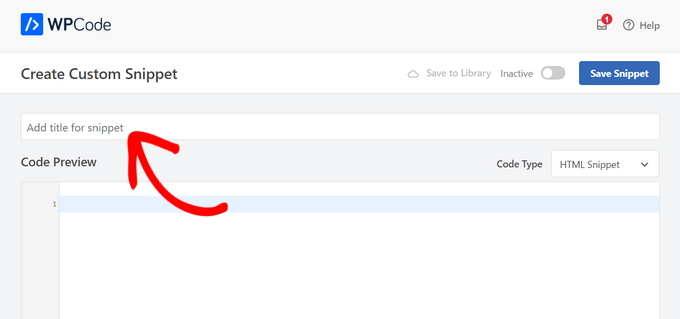
Depois disso, você pode escolher o tipo de anúncio que deseja colocar em seu site.
Uma opção é usar o código de anúncio fornecido por um programa como o Google AdSense.
Se estiver usando o código do Google AdSense, talvez queira ver nosso guia sobre os tamanhos e formatos de banner do Google AdSense com melhor desempenho.
Também temos um guia completo sobre como otimizar sua receita do AdSense no WordPress.
Outra opção é criar seu próprio anúncio. Se você optar por esse método, precisará obter o código da pessoa que está pagando para exibir o anúncio no seu site WordPress ou escrever o código você mesmo.
Depois de obter o código do anúncio, basta copiá-lo e colá-lo na caixa “Code Preview” (Visualização de código). Em seguida, você também precisará selecionar “HTML Snippet” como o “Tipo de código” na lista suspensa no lado direito da tela.
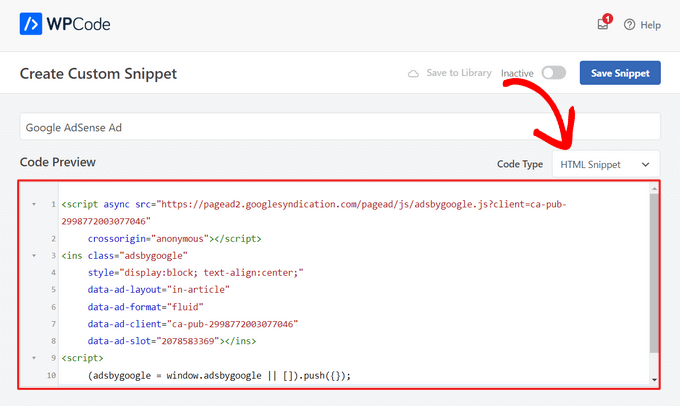
Na próxima etapa, role a tela para baixo até a seção “Inserção”. Há duas opções principais de inserção que você pode escolher:
- Inserção automática – O código do anúncio será automaticamente inserido e executado em seu site no local escolhido.
- Shortcode – O código do anúncio não será inserido automaticamente. Você receberá um shortcode que poderá inserir manualmente em qualquer lugar do seu blog do WordPress.
Você pode clicar no método “Auto-Insert” (Inserção automática) para exibir automaticamente os anúncios no conteúdo do post.
Em seguida, escolha a opção “Insert After Paragraph” (Inserir após o parágrafo) na lista suspensa ao lado do campo “Location” (Local).

Você também pode modificar o “Número de inserção” para escolher o número de parágrafos após os quais o snippet será inserido.
Por exemplo, se você quiser exibir o anúncio após o segundo parágrafo em vez do primeiro, basta substituir o 1 por um 2.
Além de inserir anúncios após um parágrafo, você também pode exibir automaticamente anúncios em locais (funções do WordPress), como antes ou depois do conteúdo, entre postagens, antes ou depois de trechos e muito mais.

Com a versão premium do WPCode, você pode inserir anúncios em locais do WooCommerce, como antes ou depois dos produtos, no carrinho e na página de checkout, só para citar alguns.
O WPCode Pro também permite que você programe seus trechos de código de anúncio com uma data de início e de término. Isso é perfeito para exibir anúncios durante a temporada de férias ou para outras promoções por tempo limitado.
Em seguida, role a tela para baixo até a seção “Device Type” (Tipo de dispositivo). Aqui, fique à vontade para escolher se deseja exibir seu anúncio em qualquer tipo de dispositivo, somente em desktop ou somente em celular.

Se quiser limitar as páginas ou publicações em que o snippet de código de anúncio é inserido automaticamente, role para baixo até a seção “Smart Conditional Logic” (Lógica condicional inteligente).
Por exemplo, você pode ocultar seus anúncios em tipos de página ou URLs de página específicos.

Para ajudar a organizar seus anúncios, vá para a seção “Informações básicas”.
Nessa área, você pode adicionar tags e notas para ajudá-lo a lembrar para que serve o snippet de código do anúncio.

Há também um campo “Prioridade” que permite controlar a ordem em que os snippets são executados quando você deseja exibir vários snippets no mesmo local.
Todos os snippets recebem uma prioridade de 10 como padrão. Mas, se quiser que seu código de anúncio seja exibido antes dos outros, basta definir a prioridade para um número menor.
Quando terminar de trabalhar em seu anúncio, é hora de publicá-lo.
Para fazer isso, vamos voltar à parte superior da página e alternar a chave de “Inativo” para “Ativo”. Em seguida, clique no botão “Save Snippet”.

É isso aí! Se você selecionou o método “Auto-Insert” (Inserção automática) mostrado neste tutorial, seu anúncio será inserido automaticamente no conteúdo do post.
Se você escolher o método de inserção “Shortcode”, poderá criar uma nova página ou postagem ou abrir uma para edição. Em seguida, basta localizar o local exato em que deseja exibir o anúncio no conteúdo da postagem e criar um novo bloco de shortcode.
Em seguida, você pode prosseguir e colar o shortcode nesse bloco. Para obter instruções passo a passo, você pode ler nosso guia para iniciantes sobre como adicionar um shortcode no WordPress.
Agora, se você visitar a página ou o post, verá o anúncio no conteúdo do post.
Observação: se você estiver exibindo anúncios do Google AdSense, pode levar de 20 a 30 minutos para que o anúncio seja exibido na página.
Método 2. Inserção de anúncios no conteúdo da postagem usando o Ad Inserter
Outra opção é usar o Ad Inserter. Esse é um plug-in de gerenciamento de anúncios do WordPress que pode exibir tanto anúncios hospedados quanto anúncios fornecidos por uma rede.
Se estiver usando uma rede, basta colar o código do anúncio no plug-in Ad Inserter. Entretanto, se estiver criando um anúncio hospedado, terá de escrever o código você mesmo ou obtê-lo da pessoa que está pagando para exibir o anúncio em seu site.
Para começar, a primeira coisa que você precisa fazer é instalar e ativar o plug-in gratuito do Ad Inserter. Se precisar de ajuda, consulte nosso guia sobre como instalar um plug-in do WordPress.
Após a ativação, você deverá ir para Settings ” Ad Inserter.
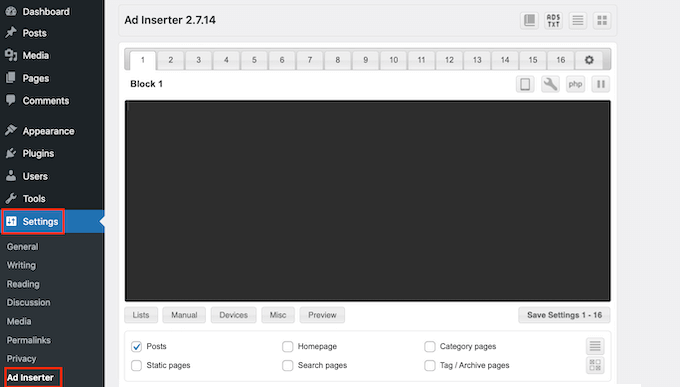
Nessa tela, cada guia representa um anúncio diferente. Isso permite que você crie vários anúncios e os coloque em seu site.
Agora você pode digitar ou copiar/colar o código do anúncio que deseja exibir no conteúdo do post.
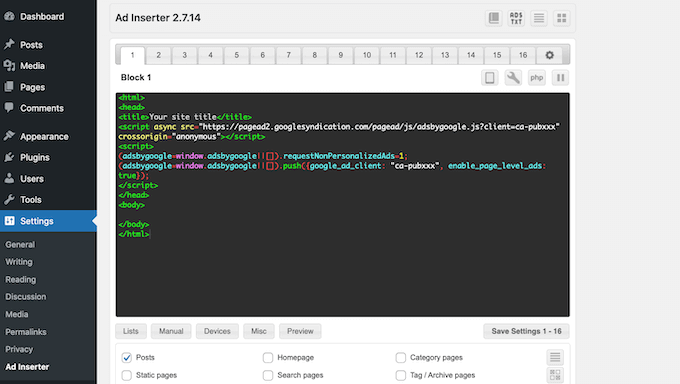
A próxima etapa é colocar esse anúncio em seu site.
Uma opção é adicionar o anúncio a qualquer página, publicação ou área pronta para widget usando um shortcode. Outra opção é dizer ao Ad Inserter para adicionar automaticamente esse anúncio a cada publicação e em um determinado local, como, por exemplo, após cada terceiro parágrafo.
Se quiser adicionar esse anúncio às suas postagens automaticamente, comece marcando a caixa “Postar”.
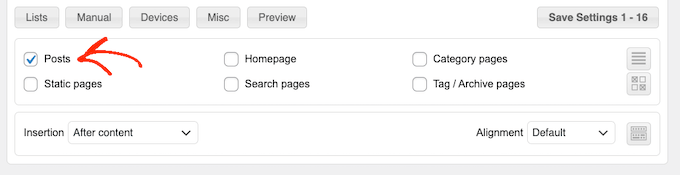
Em seguida, você precisará abrir o menu suspenso “Inserção” e escolher onde o Ad Inserter deve exibir esse anúncio.
Como queremos inserir anúncios dentro do conteúdo do post, você normalmente escolherá “Before Paragraph” (Antes do parágrafo), “After Paragraph” (Depois do parágrafo), “Before Image” (Antes da imagem) ou “After Image” (Depois da imagem).
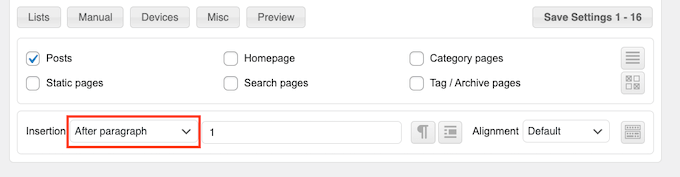
Depois de escolher uma opção da lista, você pode digitar exatamente onde esse anúncio deve ser exibido.
Por exemplo, se você quisesse mostrar o anúncio após o segundo parágrafo, digitaria “2”, como pode ser visto na imagem a seguir.
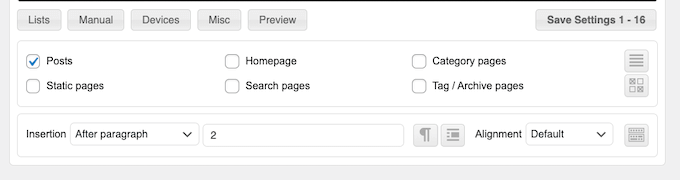
Quando estiver satisfeito com suas configurações, clique no botão “Save Settings” (Salvar configurações).
O Ad Inserter agora inserirá esse anúncio no conteúdo de sua postagem no local escolhido.

Assim como mencionamos anteriormente, você também pode colocar esse anúncio em seu site usando um shortcode.
Para fazer isso, clique no botão “Manual” e marque a caixa “Shortcode”.
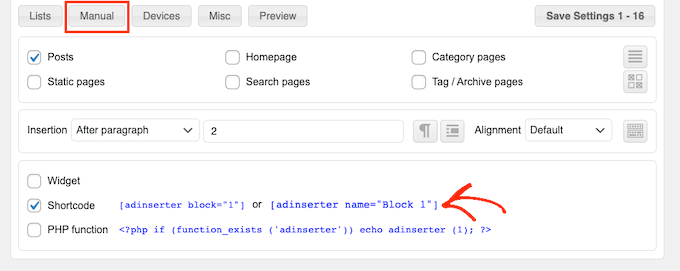
Depois de fazer isso, basta copiar o shortcode do Ad Inserter. Em seguida, você pode clicar no botão “Save Settings” (Salvar configurações) para salvar seu anúncio.
Quando terminar, você estará pronto para colocar esse shortcode em qualquer página, post ou área pronta para widgets. Para obter instruções passo a passo, consulte nosso guia sobre como adicionar um shortcode no WordPress.
Método 3. Inserção de anúncios no conteúdo da postagem usando código (avançado)
Você também pode adicionar um anúncio ao conteúdo de sua postagem no WordPress usando um código.
Como você está editando o código do seu site, esse não é o método mais amigável para iniciantes. No entanto, ele permite que você crie anúncios sem precisar instalar um plug-in especial de gerenciamento de anúncios.
Para inserir um anúncio usando código, abra o arquivo functions.php do seu tema ou use um plug-in de snippets de código.
Novamente, recomendamos o uso do plug-in gratuito WPCode porque ele facilita a colagem de trechos no WordPress sem editar o arquivo functions.php do tema.
Além disso, o WPCode vem com validação inteligente de snippet de código para ajudá-lo a evitar erros comuns de código e impedir que você danifique seu site.
Em seguida, você pode adicionar o seguinte código:
//Insert ads after second paragraph of single post content.
add_filter( 'the_content', 'prefix_insert_post_ads' );
function prefix_insert_post_ads( $content ) {
$ad_code = '<div>Ads code goes here</div>';
if ( is_single() && ! is_admin() ) {
return prefix_insert_after_paragraph( $ad_code, 2, $content );
}
return $content;
}
// Parent Function that makes the magic happen
function prefix_insert_after_paragraph( $insertion, $paragraph_id, $content ) {
$closing_p = '</p>';
$paragraphs = explode( $closing_p, $content );
foreach ($paragraphs as $index => $paragraph) {
if ( trim( $paragraph ) ) {
$paragraphs[$index] .= $closing_p;
}
if ( $paragraph_id == $index + 1 ) {
$paragraphs[$index] .= $insertion;
}
}
return implode( '', $paragraphs );
}
Esse código mostrará um anúncio após o segundo parágrafo do conteúdo de um post.
Se quiser exibir seu anúncio em outro local, basta alterar a seção a seguir:
if ( is_single() && ! is_admin() ) {
return prefix_insert_after_paragraph( $ad_code, 3, $content );
}
No código de exemplo acima, você pode ver que estamos inserindo o anúncio após o terceiro parágrafo.
Depois de fazer isso, você pode digitar ou colar o código do anúncio. Esse é o código que controla a aparência e a ação do seu anúncio.
Você adicionará esse código como o valor $ad_code, que é onde está escrito: ‘Add code goes here’.
$ad_code = '<div>Ads code goes here</div>';
Depois de fazer isso, você estará pronto para publicar seu anúncio.
Para fazer isso, ative o plug-in específico do site, salve as alterações feitas no arquivo functions.php do site ou ative e salve o trecho de código no WPCode.
Agora, se você acessar seu site, verá seu anúncio ao vivo.
Esperamos que este artigo tenha ajudado você a aprender como inserir anúncios no conteúdo de suas postagens no WordPress. Talvez você também queira saber como criar um site de anúncios classificados ou conferir nossas escolhas de especialistas sobre os melhores plug-ins de jarros de dicas para WordPress.
Se você gostou deste artigo, inscreva-se em nosso canal do YouTube para receber tutoriais em vídeo sobre o WordPress. Você também pode nos encontrar no Twitter e no Facebook.





Syed Balkhi says
Hey WPBeginner readers,
Did you know you can win exciting prizes by commenting on WPBeginner?
Every month, our top blog commenters will win HUGE rewards, including premium WordPress plugin licenses and cash prizes.
You can get more details about the contest from here.
Start sharing your thoughts below to stand a chance to win!
Manuel Graf says
Thanks, it works for me, but I need a feature, can the magic only happen if there are more than 1500 characters in the Post? How can I do this?
Thanks a lot!
WPBeginner Support says
We do not have a recommended method for only activating if there are a certain number of characters but if we do we will look to update the article
Administrador
Erika says
Will the Ad Sanity allow to place external ads on an individual post only not on the entire site?
WPBeginner Support says
If you wanted to you can only display ads on one post!
Administrador
George says
Is there any way how to insert different ads after multiple paragraphs? For example AdSense ad no 1 after 2nd paragraph, AdSense no 2 ad after 6th paragraph?
WPBeginner Support says
If your ad network has different ads to display then method 2 should allow for what you are wanting currently
Administrador
Gideon says
will this code replace the entire existing code of the theme child theme?
The <?php start is returning error
WPBeginner Support says
It will not replace your entire theme’s design. For pasting the code in your functions.php you could try removing that opening PHP tag to see if that helps solve the issue.
Administrador
Marvin says
How can i make it to repeat (For Example. to repeat after paragraph 2.)?
WPBeginner Support says
We do not have a recommended method for having the code repeat at the moment.
Administrador
Deepak says
Fascinating. It is so easy. Thank you guys.
WPBeginner Support says
You’re welcome
Administrador
Mi Monir says
This is working. Thanks a lot.
WPBeginner Support says
You’re welcome
Administrador
Oniel says
Can you please update the plugin to be able to add the code “before” the first paragraph instead of “after” the first paragraph?
WPBeginner Support says
The plugin does have the option to insert before your post content instead of after a paragraph number
Administrador
Shannon says
This is amazing, thank you so much for this. Do you know why my ad goes to the left of the post and not in the middle?
WPBeginner Support says
The most common reason would be if your theme has styling that is forcing that alignment.
Administrador
Karthik says
how much time take for adsense ad display on our site once we get approved after the code placed.
WPBeginner Support says
That would be a question for Adsense as they may not have ads they would currently offer for your site.
Administrador
Sangam says
Thank you, with the help of this snippet I managed to show ad after each 300 words. I just added word count instead of paragraph.
WPBeginner Support says
Glad we could give you a starting point
Administrador
Chango says
Hello is that Insert posts ads plug in good? or does it crash the site or slow it down? I am nervous because 7 years ago I used a adsense plug in and the maker of the plug in was adding their ads on my website.
Is this insert ads plug in good that you recommend. Does it mess with coding or slow down the site?
thanks.
WPBeginner Support says
Unless you manually add problematic code, the insert post ads plugin shouldn’t harm your site’s speed.
Administrador
Arkantos says
Works great! But I noticed it also counts the paragraphs from an embedded tweet. Is it a way to avoid that and count only text paragraphs from the content/article?
WPBeginner Support says
Sadly, not at the moment.
Administrador
Von says
Is there a wordpress tag to have a ‘content/block’ automatically injected into the middle of my blogs.
I’m looking for documentation (I’d seen it before). I would appreciate any help here.
Thank you.
WPBeginner Support says
For what it sounds like you’re wanting, you would want to use the recommendation from the article
Administrador
Willys says
Hi, I have just Signed up to Google adsense but I am having a problem of how to copy my Google adsense code to my website (WordPress). How can i do it?
WPBeginner Support says
For adding Adsense you would want to take a look at our article here: https://www.wpbeginner.com/beginners-guide/how-to-add-google-adsense-to-your-wordpress-site/
Administrador
Sangam says
I am using this code snippet in my child theme function.php to make ads appear in 3rd paragraph. But I want it to repeat after each 3 or 4 paragraph. How it can be done?
WPBeginner Support says
As we state in the article, you would change the number in the code snippet to change where the ad appears.
Administrador
Sangam says
How to repeat? After 3rd/6th/9th/12nd etc?
WPBeginner Support says
If you wanted the ad to display multiple times then inside the if statement where it has: return prefix_insert_after_paragraph
You would want a new line where you add a copy of the prefix_insert_after_paragraph with a different paragraph number
Ahsan Ali says
How to insert ad after each & every 3rd paragraph in a single post?
Kindly guide!
WPBeginner Support says
You would need to use the site-specific plugin method and change the 2 to a 3 on line 12
Administrador
Peter says
Hi
Only the code is showing on my post no images. The code is just lying there in the post, you won’t even notice it’s there
What can I do to change this
I need the banners showing in the post
WPBeginner Support says
You may want to ensure you added the code with all of it’s tags correctly for your ads and didn’t skip any tags.
Administrador
Ngo says
Hello,
Thank you for the manual code. It seems to be working for everyone but I just can’t get it to work on my site. My site is made up of only Custom Post Types. Is this why it is not working? Please what do I need to change in the code to make them display on my custom post types?
Even ordinary widgets do not display on my site. Is there anything I can include in my functions.php to make changes display on my custom pages?
Please help, I have tried every code on the internet and none of them works.
WPBeginner Support says
If you want to use the custom code on a custom post type and the method we have is not working, you could try changing is_single() to: is_singular( $post_types = ” )
and place the name of your custom post type in the single quotes
Administrador
Swagatam Innovations says
It worked like charm, thanks very much for this code!
WPBeginner Support says
Glad our article could help
Administrador
Minh Hieu says
Can you help me?
How to insert ads before an ID element?
Ex: i want to insert ads before
Thanks you very much!
JOHN HOBBS says
Thanks for everything you provide. It’s truly appreciated. But question. This article reads
Last updated on May 2nd, 2014
at the top. Is the information presented still valid and up-to-date?
You guys have been a tremendous help to me so I feel bad asking but I need to know.
Again, thanks for the great resources you provide!
John
WPBeginner Support says
Hi John,
The plugin mentioned in the article is still available and works great.
Administrador
Tell.com.ng says
Please I need a clearly defined way to add more than one ad after different paragraphs.
Reply needed urgently please.
Thanks!
Atul says
i am using infinite scroll featured theme and post advert plugin for ads but ads show only on first post, not next post. how can i solve it. this plugin does not repeat ads between post.
Melissa says
This is by far the easiest plugin I’ve ever used! It works perfectly and looks great. Thank you so much! WPBeginner has been a huge help to me in starting my new blog!
rishabh shrivastava says
It was helpful! Thanks
sandeep says
thank you so much its working dude
Hoàng Trí says
So I Want to insert ads by tag (Like Gym, Fitness) only two tag will show ads, and other will not. How i can do it ?
Bob says
How can I place an ad before the first paragraph..underneath the single post image? When i set the number to”0″…nothing happens?
Qasim Iqbal says
Hey, If I added the code using Post advert, would it be on every post? right?
If not then tell me, I want that
Bright Joe says
Thank you so much for the code for the functions.php. This just lets me avoid so many unnecessary plugins.
Thanks again!
Martijn says
Hi,
Thanks for the code!
How can I exclude certain posts?
Greetings,
Martijn
David says
Was sincerely helpful to start off for my presentation at Kampala WordCamp 2017.
Really incredible help from you.
Segun says
how can i insert HTML code in my ad space?
Adem says
for more as one ad, change to this:
$ad_code = ‘Ads code goes here’;
$ad_code2 = $ad_code;
if ( is_single() && ! is_admin() ) {
$content = prefix_insert_after_paragraph( $ad_code, 2, $content );
$content = prefix_insert_after_paragraph( $ad_code2, 8, $content );
return $content;
}
return $content;
}
Thanks!
Bright Joe says
Thank you so much!
Akios says
Don’t know how to insert it
Sunil Kumar says
Thanks! It worked.
Shehab says
I want to show two ads on my post. How can I do it?
That process you showed, here I can see only one ad on every post. but I want to show two ads in every post
shuseel says
I want to implement ads code other than Adsence code using JavaScript code.
The above code does not work when I have replaced JavaScript code on Ads code goes here.
Please suggest me how to implement
on the place of text.
phil says
Hi,
Congratulation for this function.php code ! Works well
I ve a question :
How can i do for do not display adds on specific posts or pages ?
Many thx
Regards
Phil
Andrea says
Nice code! How insert only for a certain author post?
Aditya says
I am using Admiral theme and I want to display ads above the thumbnail of every post. What can I do ?
Shubhamk says
I installed the plugin, I created my ads in the post but it appears at the bottom, not at the start.
Sally says
Hi, I installed the plugin on my wp site and followed the instructions – post ad and edit settings to show ads on posts. But the ads don’t show on my posts. Do you know why? thanks in advance!
Gail says
Have just started using the plug-in and it works great!! A question: I now want to insert a new ad. Do I have to trash the old one and then create a new one? Or can I reserve the old one for a future use? Seems like I do have to trash it to make room for the new one. Thanks.
Percival says
I am wondering if it’s possible to insert a widget, rather than $ad_code = ‘Ads code goes here’;
Is this possible? I can’t seem to implement the syntax correctly, as inserting a widget seems not to respect the paragraph numbering, and randomly inserts a “1” into the text:
$ad_code .= dynamic_sidebar(‘test’);
John says
Percival, did you figure out a solution? Trying to do something similar.
Morgan says
Where do I get a code for an ad .?
hassan says
did you mean code for ads?………
you have to visit your ads network be it google adsense or for your ads code then insert it between insert here……….
Stephen says
You have to make a Google Adsense account and make an ad within that. Then, you take the code they give you for the newly created ad and insert it there.
Jagadish Prasad B says
I want to put my ads in the middle of the content by using an editor. Pleas e suggest me how to add the code in the editor. Thanks for the support.
Ryan S says
Creating shortcode is the best fit on your end, so first, you need to create Shortcode ads and then use that shortcode in your article/post.
Ryan S
hsabarp says
thanks
this is the what i was searching for…….
Vỹ Spirit says
Hello, After I add the above code to the function.php file, my article does not display ads, instead, and it’s adsbygoogle text …. How do I fix it?
hassan says
i did mine some minutes ago and it work well try to remove the <?php if your functon.php already have it…….
Enrique Grobbelaar says
This app seems to work for everyone, except me. I have followed all the steps, said it should display after paragraph 3. Now there is a large white block on all posts below paragraph 3, but no ad.
I have followed all the steps, said it should display after paragraph 3. Now there is a large white block on all posts below paragraph 3, but no ad.
Does somebody perhaps know what I am doing wrong?
(Using Google Adsense)
Enrique Grobbelaar says
Never mind. It is working now.
Great says
Thanks you for the tutorials, I used the post ad on my site is working perfectly well but can not open in a new window. Pls how do I set the post ad banners to open in a new window?